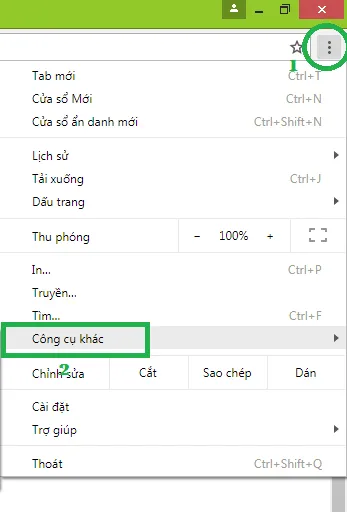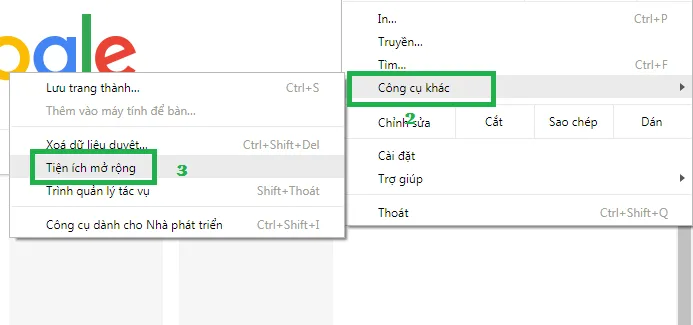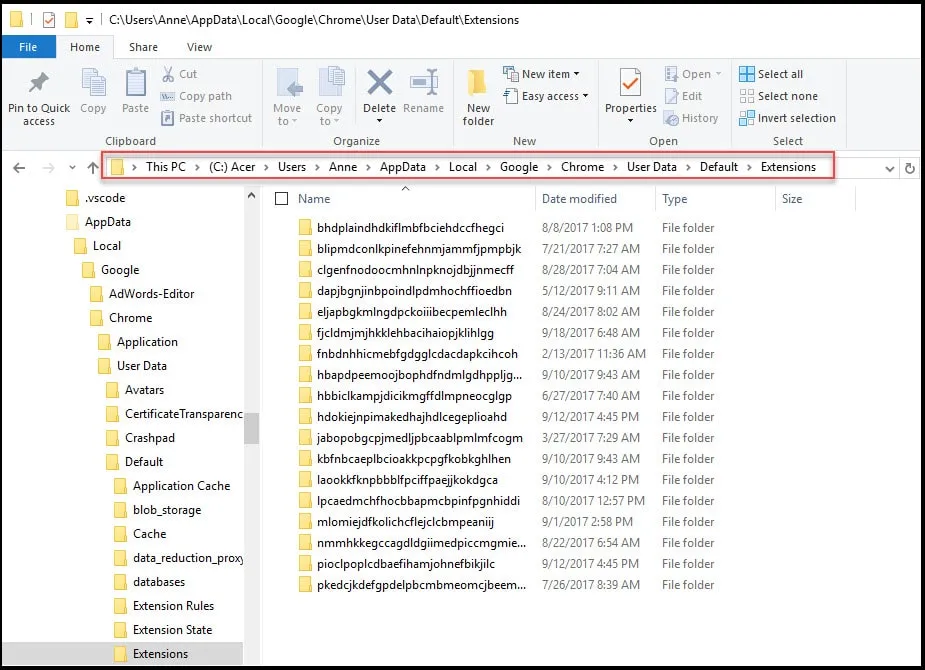Mặc dù tiện ích mở rộng của Google Chrome rất hữu ích, đôi khi phần mở rộng có thể gây ra hành vi không mong muốn, có thể không hoạt động như mong đợi hoặc bạn chỉ thấy rằng bạn không sử dụng nó. Vì các tiện ích mở rộng khiến Chrome sử dụng bộ nhớ nhiều hơn bình thường, nếu bạn không sử dụng tiện ích mở rộng vì lý do nào đó, bạn nên luôn luôn xóa nó. Hướng dẫn này sẽ cung cấp hai phương pháp có thể được sử dụng để gỡ cài đặt tiện ích mở rộng của Google Chrome.
Bạn đang đọc: Cách gỡ bỏ tiện ích mở rộng của Google Chrome
Thông thường khi tôi đã gỡ cài đặt Tiện ích mở rộng của Google Chrome, tôi đã thực hiện nó bằng cách nhập chrome://extensions/ vào thanh địa chỉ của Google.
Ngoài ra, bạn có thể sử dụng trang Cài đặt Tùy chỉnh và Kiểm soát của trình duyệt. Quá trình này rất dễ dàng như bạn mong đợi nếu phần mở rộng hiển thị.
Gỡ cài đặt Tiện ích mở rộng của Google bằng cách sử dụng Tùy chỉnh và Kiểm soát
1. Nhấp vào biểu tượng 3 dấu chấm của Google Chrome và sau đó nhấp vào Công cụ khác .
2. Chọn Công cụ khác hiện ra trình đơn.
3. Chọn Tiện ích mở rộng từ trình đơn bên cạnh
4. Nhấp vào biểu tượng thùng rác có thể liên kết bên cạnh tiện ích phần mở rộng bạn muốn xóa.
Tìm hiểu thêm: Cách Chèn hình ảnh của bạn vào PowerPoint
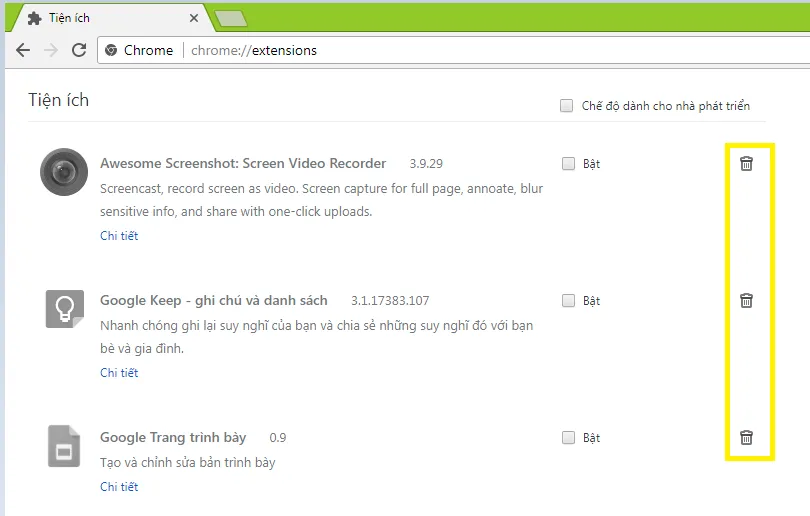
Quá trình trên hoạt động tốt ngoại trừ việc mở rộng sự cố. Trong nhiều trường hợp, bạn sẽ không thấy nó trong danh sách mở rộ
Gỡ cài đặt các tiện ích mở rộng của Google Không Hiển thị
Thủ thuật gỡ cài đặt sự cố mở rộng vấn đề là hai lần. Trước tiên, bạn cần phải tìm thư mục mặc định có chứa phần mở rộng của Chrome. Thứ hai, bạn cần phải tìm thư mục chứa phần mở rộng vấn đề.
- Đóng Google Chrome
- Tìm vị trí thư mục mặc định của bạn. Địa điểm phụ thuộc vào hệ điều hành Windows của bạn. Bạn sẽ cần phải thay thế tên người dùng của mình nơi tôi có
bên dưới. Windows XP
C:Documents and SettingsusernameLocal SettingsApplication DataGoogleChromeUser DataDefaultWindows Vista
C:UsersusernameAppDataLocalGoogleChromeUser DataDefaultWindows 7 trở lên:
C:UsersusernameAppDataLocalGoogleChromeUser DataDefaultMột cách khác để tìm thư mục là nhấp chuột phải vào biểu tượng Chrome và chọn Properties . Trường mục tiêu: nên hiển thị đường dẫn của Chrome. Từ đó, bạn có thể đi lên một mức thư mục và chọn User Data .
- Trong thư mục Mặc định phải có một thư mục gọi là Tiện ích mở rộng . Nếu bạn nhấp vào đó, bạn sẽ thấy một thư mục cho mỗi phần mở rộng của Chrome. Như bạn thấy từ màn hình chụp dưới đây, tên thư mục là bí ẩn.
>>>>>Xem thêm: Sử dụng Microsoft Safety Scanner để Bảo vệ máy tính khỏi Phần mềm độc hại
- Nếu bạn mở một thư mục, bạn sẽ thấy một thư mục con với số phiên bản của tiện ích mở rộng.
- Nếu bạn mở thư mục với số phiên bản, bạn có thể cho biết phần mở rộng nó thuộc về bởi tên tập tin đính kèm.
- Xóa thư mục thuộc phần mở rộng Chrome bạn muốn gỡ cài đặt. Đây sẽ là thư mục có tên bí ẩn.
- Khởi động lại Google Chrome.